|
Pogovorna okna z atributi |

|

|
Do vseh spodaj navedenih pogovornih oken pridete s klikom na tipko <A>, klikom na gumb Atributi ![]() ali desnim klikom na miški v modulu Zemljiški kataster. Izbran mora biti vsaj en podatkovni element.
ali desnim klikom na miški v modulu Zemljiški kataster. Izbran mora biti vsaj en podatkovni element.
Točke
V osnovi ima vsaka točka le številko in koordinato. Atributi take točke se prikažejo v pogovornem oknu Točka. Vse točke, ki niso zemljiškokatastrske točke, se v modulu zemljiškega katastra oštevilčijo s predpono G (grafična točka), v grafiki pa so prikazane le s simbolom brez oznake (številke).
Če točka predstavlja zemljiškokatastrsko točko, jo pretvorite v ZK točko s klikom na gumb Pretvori v ZK točko v pogovornem oknu Točka. Njeno pogovorno okno z atributi se spremeni. Vsako ZK točko lahko pretvorite nazaj v navadno s klikom na gumb Pretvori v navadno točko v pogovornem oknu ZK točka.
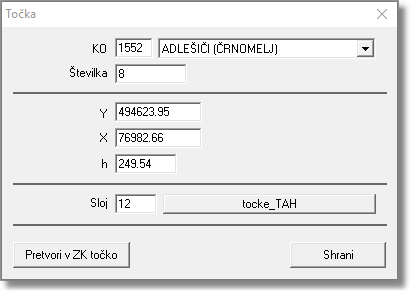
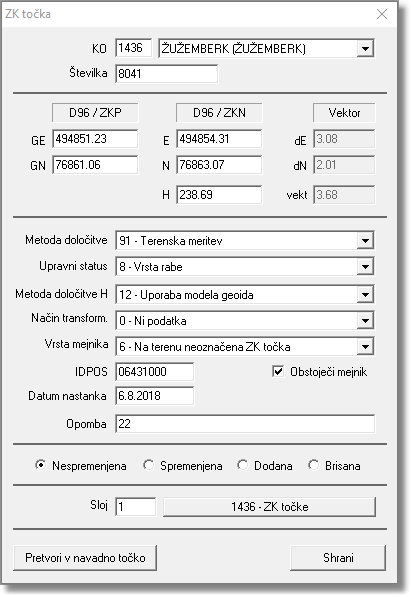
ZK točkam iz drsnega seznama določite metodo določitve, upravni status, metodo določitve višine, geodetski datum in vrsto mejnika. Potrdite polje Obstoječ mejnik, v primeru, da je mejnik v naravi že obstajal.
|
Številka IDPOS se prevzame iz predhodno določenih vrednosti v meniju Datoteka > O postopku. Privzeta vrednost je IDPOS iz HAD datoteke. Vpišite datum nastanka ZK točke in morebitno opombo. Za samodejni vnos nove številke IDPOS in datuma nastanka več ZK točkam hkrati uporabite ukaz v meniju Grafika > ZK točke > IDPOS in datum nastanka.
V četrtem razdelku ZK točki določite vrednost atributa delo. Izberite med možnostmi Nespremenjena, Spremenjena, Dodana ali Brisana. V grafičnem oknu modula Zemljiški kataster je oznaka točke (številka) simbolizirana glede na atribut delo, in sicer:
| • | brez dodatnega oblikovanja > nespremenjena (1), |
| • | enkrat podčrtana s črno barvo > spremenjena (2), |
| • | dvakrat podčrtana s črno barvo > dodana (3) in |
| • | dvakrat prečrtana z rdečo barvo > brisana (4). |
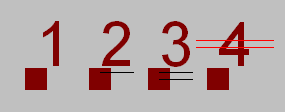
V okencu Sloj (ZK ali navadni) točki spremenite sloj, tako da vpišete številko sloja. Če kliknete na ime sloja se odpre cel Seznam slojev, kjer tudi lahko izberete ustrezen sloj s klikom na vrstico v seznamu.
Vrednosti atributov potrdite s klikom na gumb Shrani.
Povezave
Povezave v modulu Zemljiški kataster predstavljajo meje med zemljiškimi parcelami.
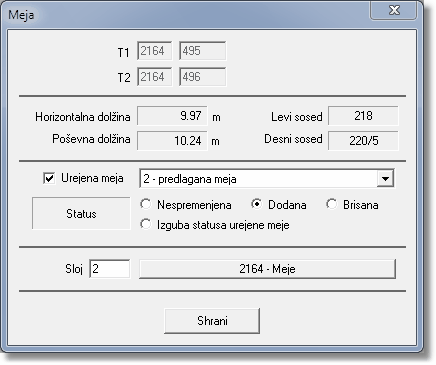
V pogovornem oknu Meja so najprej navedeni osnovni podatki o povezavi: številki krajnih točk (katastrska občina in številka), horizontalna in poševna dolžina (izračunana iz koordinat) ter številka parcele na levi in desni strani (levi in desni sosed).
V tretjem razdelku potrdite polje Urejena meja vsem predlaganim in izravnanim mejam ter parcelacijam v postopku. V drsnem meniju izberite, kakšen je tip meje. Možnosti so sledeče:
| • | 0 - nič posebnega |
| • | 1 - parcelacija |
| • | 2 - predlagana meja |
| • | 3 - predlagana meja s spremembo zarisa |
| • | 4 - izravnava meje |
| • | 5 - stara meja pred izravnavo (ne potrdite polja urejena meja; na skici se prikaže v črni barvi, odebeljeno in rdeče prečrtano) |
| • | 6 - meja vrste rabe (ne potrdite polja urejena meja; na skici se obarva rdeče, tudi za ZPS) |
| • | 7 - brisana meja za skico (ne potrdite polja urejena meja; za vse meje s statusom "Brisana", ki želite, da se prikažejo prečrtane na skici elaborata) |
Na podlagi tega podatka se bo kreiral seznam geodetskih storitev, uporabila ustrezna simbologija v modulu Skice in načrti, izračunala sprememba v površini parcele pri postopku izravnave meje... V modulu Zemljiški kataster se vse urejene meje prikažejo z debelejšo črto.
Mejam določite vrednost atributa delo. Izberite med možnostmi Nespremenjena, Spremenjena, Dodana ali Brisana. Brisana meja se v grafičnem oknu modula Zemljiški kataster prikaže s črtkano črto, vse ostale pa s polno črto.
Vrednosti atributov potrdite s klikom na gumb Shrani.
Centroidi
Centroid je v modulu Zemljiški kataster nosilec informacije o parceli. Ko prikažete atribute, se odpre pogovorno okno Parcela z osnovnimi podatki o parceli:
| • | katastrska občina in parcelna številka, |
| • | vrsta rabe, razred, |
| • | številka stavbe iz katastra stavb v primeru zemljišča pod stavbo, |
| • | atribut delo (nespremenjena, spremenjena, dodana ali brisana), |
| • | uradna površina in površina iz koordinat, |
| • | način računanja površin in |
| • | sloj, na katerem leži centroid. |
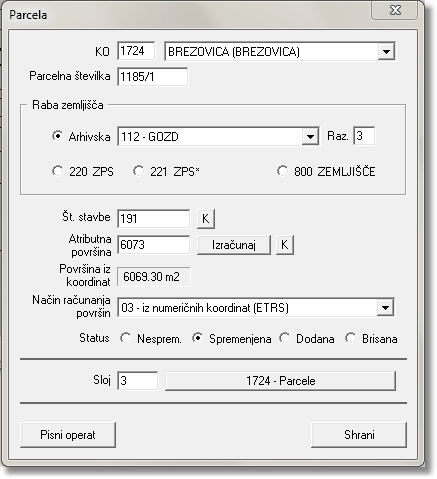
Podatke o vrsti rabe, razredu, uradni površini in številki stavbe vnesete na tri načine:
| • | ročno, |
| • | s kopiranjem atributov druge parcele (kliknite na gumb K v pogovornem oknu Parcela in pokažite parcelo v grafiki, iz katere želite kopirati), |
| • | s prevzemom podatkov starega stanja (atributi se bodo določili samodejno ob pripravi novega stanja, če predhodno še niso izbrani). |
Parcelam določite način računanja površine. Če je izbrana metoda iz koordinat, lahko površino izračunate kar s klikom na gumb Izračunaj poleg Uradne površine.
|
Parcelam določite vrednost atributa delo. Izberite med možnostmi Nespremenjena, Spremenjena, Dodana ali Brisana. V grafičnem oknu modula Zemljiški kataster je centroid simboliziran glede na atribut delo, in sicer:
| • | brez dodatnega oblikovanja > nespremenjen centroid (101), |
| • | enkrat podčrtana s črno barvo > spremenjen centroid (102), |
| • | dvakrat podčrtana s črno barvo > dodan centroid (103) in |
| • | dvakrat prečrtana z rdečo barvo > brisan centroid (104). |
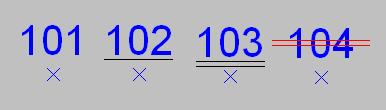
V okencu Sloj (ZK ali navadni) parceli spremenite sloj, tako da vpišete številko sloja. Če kliknete na ime sloja se odpre cel Seznam slojev, kjer tudi lahko izberete ustrezen sloj s klikom na vrstico v seznamu.
Vrednosti atributov potrdite s klikom na gumb Shrani.
S klikom na gumb Atributni podatki v levem spodnjem vogalu pogovornega okna Parcela ali klikom na tipko <P> na tipkovnici, ko je označen centroid parcele, se odpre pogovorno okno Podatki pisnega operata s podatki iz VK datotek: posestni list, raba zemljišča, uradna površina, status parcele (nespremenjena, spremenjena, dodana, brisana), primerjava med grafiko in atributi (po številu delov in površini) ter podatki o lastništvu parcele.
Z desnim klikom na vrstico seznama lahko parcelnemu delu iz grafike določite pripadajoče atribute iz VK datotek (parcele uparite). Uparjenost prikazuje modra puščica, vendar noben ukaz v GeoPro ne zahteva uparjenih parcel. Centroid je možno upariti z več parcelami iz pisnega operata - z desnim klikom na miški je možno postaviti več modrih puščic. To pride zelo prav takrat, ko obstaja neskladje med številom centroidov in številom parcelnih delov v pisnem operatu, na tej parceli pa izvajamo določene spremembe (recimo evidentiranje zemljišča pod stavbo).
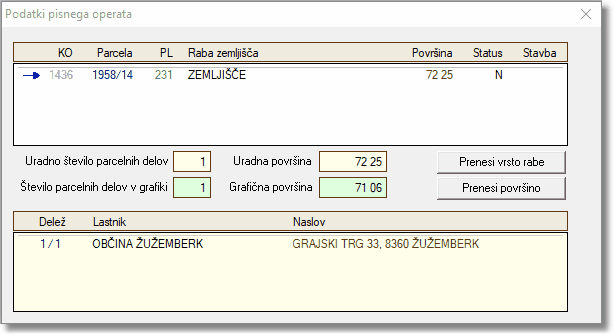
|